Έχετε ποτέ αντιμετωπίσει την κατάσταση όπου θα μπορούσατε να συνδέσετε το φορητό σας υπολογιστή με τον ασύρματο δρομολογητή σας, αλλά δεν θα μπορούσατε να περιηγηθείτε στο Διαδίκτυο; Μπορεί να υπάρχουν πολλά πράγματα που συμβαίνουν σε μια τέτοια κατάσταση: είτε ο υπολογιστής σας έχει πρόβλημα είτε ο δρομολογητής δεν μπορεί να συνδεθεί στο Internet μέσω του ISP σας.
Επομένως, αν είστε σε θέση να συνδεθείτε σε ένα ασύρματο δίκτυο, αλλά δεν μπορείτε να βγείτε στο Internet, πρώτα ελέγξτε για να δείτε αν είναι ο υπολογιστής σας ή ο δρομολογητής. Μπορείτε να το κάνετε αυτό προσπαθώντας να συνδεθείτε στο Internet από άλλον υπολογιστή συνδεδεμένο στο ίδιο ασύρματο δίκτυο.

Εάν ο άλλος υπολογιστής μπορεί να περιηγηθεί στο διαδίκτυο, τότε ο υπολογιστής σας έχει προβλήματα. Αν όχι, θα πρέπει να προσπαθήσετε να κάνετε επανεκκίνηση του ασύρματου δρομολογητή μαζί με το καλωδιακό μόντεμ ή το δρομολογητή ISP, αν έχετε. Εάν αυτό δεν λειτουργεί, καλέστε τον ISP σας και μπορούν να εκτελέσουν ορισμένες δοκιμές για να δουν αν μπορούν να φτάσουν στον δρομολογητή σας.
Από την άλλη πλευρά, αν έχετε κάποιο πρόβλημα με τη σύνδεση του φορητού σας υπολογιστή, είναι πολύ πιο δύσκολο να το λύσετε! Γιατί; Επειδή υπάρχουν πολλοί λόγοι για τους οποίους η σύνδεση στο Internet ενδέχεται να μην λειτουργεί σωστά. Θα προσπαθήσω να περάσω όσο το δυνατόν περισσότερες λύσεις για να διορθώσω αυτό και ελπίζω ότι ένας από αυτούς θα δουλέψει για σένα!
Έτσι, εάν άλλοι υπολογιστές στο δίκτυο μπορούν να συνδεθούν στον ασύρματο δρομολογητή και στο Internet, ας δούμε αν μπορούμε να προσδιορίσουμε το πρόβλημα με την ασύρματη σύνδεση στο Internet. Αρχικά, συνδέστε τον υπολογιστή σας στο δρομολογητή χρησιμοποιώντας ένα καλώδιο Ethernet και δείτε εάν μπορείτε να συνδεθείτε στο Internet.
Αν ναι, αυτό σημαίνει ότι υπάρχει κάποιο πρόβλημα με τη σύνδεση ασύρματου δικτύου σας. Εάν δεν μπορείτε να συνδεθείτε μέσω της ενσύρματης σύνδεσης, τότε η στοίβα Internet TCP / IP ενδέχεται να είναι κατεστραμμένη. Δοκιμάστε τις παρακάτω διορθώσεις.
Επίσης, ελέγξτε το φορητό υπολογιστή σας και βεβαιωθείτε ότι ο διακόπτης ασύρματου δικτύου σας είναι ενεργοποιημένος πριν συνεχίσετε, επειδή πολλές φορές ο διακόπτης ασύρματης ενεργοποίησης / απενεργοποίησης μεταβαίνει τυχαία σε OFF. Μερικές φορές πρέπει να πατήσετε τη λειτουργία (Fn) + ένα πλήκτρο ασύρματης λειτουργίας (F5) ή μερικές φορές είναι ένας πραγματικός φυσικός διακόπτης.


Μέθοδος 1 - Επαναφορά δεσμίδας TCP / IP
Μπορείτε να προσπαθήσετε να επαναφέρετε τη στοίβα TCP / IP στα Windows για να επιδιορθώσετε τη σύνδεση στο Internet εάν έχει καταστραφεί. Μεταβείτε στην επιλογή Έναρξη, Εκτέλεση και πληκτρολογήστε CMD . Πληκτρολογήστε τις ακόλουθες εντολές:
netsh int ip επαναφορά reset.log netsh winsock επαναφορά κατάλογο
Επανεκκινήστε τον υπολογιστή σας και δείτε εάν λειτουργεί η σύνδεση στο Internet. Εάν έχετε σοβαρότερα προβλήματα με το Winsock, διαβάστε την ανάρτησή μου από την OTT σχετικά με τον τρόπο επιδιόρθωσης των σφαλμάτων του Winsock στα Windows.
Μέθοδος 2 - Ενημέρωση προγράμματος οδήγησης στη Διαχείριση συσκευών
Μερικές φορές τα Windows ενδέχεται να έχουν προβλήματα με μια συγκεκριμένη ασύρματη κάρτα λόγω του οδηγού της. Αυτό το πρόβλημα παρουσιάζεται ειδικά σε υπολογιστές των Windows Vista που έχουν παλαιότερους οδηγούς για ασύρματες κάρτες.
Μεταβείτε στη Διαχείριση Συσκευών (Device Manager) κάνοντας δεξί κλικ στον υπολογιστή μου και πηγαίνοντας στο Properties (Ιδιότητες) . Στην καρτέλα Υλικό, κάντε κλικ στη Διαχείριση συσκευών .
Αν δείτε κάτι με θαυμαστικό ή κόκκινο X κάτω από προσαρμογείς δικτύου, αυτό μπορεί να προκαλέσει προβλήματα σύνδεσης στο δίκτυο. Κάντε λήψη των τελευταίων προγραμμάτων οδήγησης από τον ιστότοπο του κατασκευαστή σε άλλον υπολογιστή και αντιγράψτε τα χρησιμοποιώντας ένα USB stick ή CD. Ενημερώστε τα προγράμματα οδήγησης και επανεκκινήστε τον υπολογιστή.

Μέθοδος 3 - Επαναφορά ασύρματου δικτύου
Μερικές φορές το ασύρματο δίκτυό σας μπορεί να έχει ενεργοποιημένο το φιλτράρισμα διεύθυνσης MAC, πράγμα που σημαίνει ότι μόνο μερικοί υπολογιστές μπορούν να συνδεθούν στο δρομολογητή. Μπορείτε να μάθετε γρήγορα αν αυτό συμβαίνει με απλή επαναφορά του ασύρματου δρομολογητή στις προεπιλεγμένες εργοστασιακές ρυθμίσεις.
Αυτό θα καταργήσει όλες τις ρυθμίσεις ασφάλειας, φιλτραρίσματος, προώθησης θύρας ή οποιεσδήποτε άλλες ρυθμίσεις που θα μπορούσαν ενδεχομένως να αποτρέψουν τον υπολογιστή σας από τη σύνδεση στο Internet. Διαβάστε την προηγούμενη ανάρτησή μου σχετικά με τον τρόπο επαναφοράς του ασύρματου δρομολογητή σας.
Μέθοδος 4 - Ενημέρωση προγραμμάτων οδήγησης υλικού υπολογιστή
Μερικές φορές χρειάζεται απλώς να ενημερώσετε τα προγράμματα οδήγησης του φορητού σας υλικού για όλες τις συσκευές όπως το BIOS, το υλικολογισμικό, τα προγράμματα οδήγησης συστήματος κλπ. Είναι επίσης μια καλή ιδέα να ενημερώσετε το λειτουργικό σύστημα με όλα τα τελευταία service packs και patches.
Το πρόβλημα ενδέχεται να μην σχετίζεται με την κάρτα ασύρματου δικτύου ανά λέξη, αλλά με το υλικό στο οποίο εκτελείται το λειτουργικό σύστημα.
Μέθοδος 5 - Μη υποστηριζόμενες ρυθμίσεις ασφαλείας ασύρματου δικτύου
Ένα άλλο ζήτημα που μπορεί να προκαλέσει προβλήματα σύνδεσης στο Internet είναι οι ασύρματες ρυθμίσεις ασφαλείας που δεν υποστηρίζονται. Μερικές φορές, εάν αγοράσετε ένα νέο ασύρματο δρομολογητή και ρυθμίσετε την ασφάλεια χρησιμοποιώντας WPA ή κάποια άλλη ισχυρή κρυπτογράφηση, η ασύρματη κάρτα ενδέχεται να μην την υποστηρίζει.
Σε αυτήν την περίπτωση, προσπαθήστε να απενεργοποιήσετε την ασφάλεια ασύρματου δικτύου και να δούμε αν αυτό λύνει το πρόβλημά σας. Είναι καλύτερο να κάνετε το δίκτυο ασύρματο δίκτυο προσωρινά προσωρινά, ώστε να μπορείτε να καταλάβετε αν πρόκειται για τις ρυθμίσεις ασφαλείας που προκαλούν το πρόβλημα ή όχι. Εάν μπορείτε να συνδεθείτε στο Internet όταν δεν υπάρχει ασφάλεια, τότε δοκιμάστε ένα διαφορετικό πρωτόκολλο όπως το WPA2 + WPA. Διαβάστε τη βαθιά ανάρτησή μου σχετικά με τη διαφορά μεταξύ WPA2, WPA και WEP.
Μέθοδος 6 - Αντιμετώπιση προβλημάτων σύνδεσης στο Internet
Εάν αντιμετωπίζετε αυτό το ζήτημα σε έναν υπολογιστή που εκτελεί Windows 7, Windows 8 ή Windows 10, τότε μπορείτε να εκτελέσετε την αντιμετώπιση προβλημάτων σύνδεσης στο Internet. Είναι χτισμένο ακριβώς στα Windows και έχει μια αρκετά καλή ικανότητα για τον καθορισμό ενοχλητικών προβλημάτων στο Internet. Ακόμη και αν δεν μπορεί να το διορθώσει, ο υπεύθυνος αντιμετώπισης προβλημάτων μπορεί συνήθως να σας πει ποιο είναι το ζήτημα και πώς μπορεί να διορθωθεί.
Απλά κάντε κλικ στο Start (Έναρξη) και πληκτρολογήστε την εντολή troubleshoot . Όταν εκτελείτε την αντιμετώπιση προβλημάτων, θα δείτε τις συνδέσεις Internet στη λίστα. Επιλέξτε αυτό και αυτό θα διαγνώσει αυτόματα μια δέσμη διαφορετικών θεμάτων.

Μέθοδος 7 - Επαναφορά υπολογιστή με Windows
Δεν μπορώ πραγματικά να σκεφτώ άλλο τρόπο να διορθώσω αυτό το πρόβλημα εκτός από την προσπάθεια επαναφοράς του PC ή την πλήρη αναδιαμόρφωση του υπολογιστή σας. Μια επαναφορά PC είναι μια καλύτερη επιλογή επειδή δεν θα χάσετε κανένα από τα προγράμματα ή τα προσωπικά σας δεδομένα. Μπορείτε να διαβάσετε την ανάρτησή μου σχετικά με την επαναφορά του PC σας Windows εδώ. Κάντε κύλιση προς τα κάτω στην κατάλληλη ενότητα για το λειτουργικό σας σύστημα.

Επίσης, θα πρέπει να επαναφέρετε μόνο τον υπολογιστή σας εάν είστε βέβαιοι ότι ο ασύρματος δρομολογητής λειτουργεί σωστά και είναι μόνο ένα πρόβλημα με τον υπολογιστή σας.
Μέθοδος 8 - Ελέγξτε τις ρυθμίσεις διακομιστή μεσολάβησης
Ένα άλλο πιθανό ζήτημα θα μπορούσε να είναι μια πρόσφατη αλλαγή στις ρυθμίσεις διακομιστή μεσολάβησης. Εάν έχετε πάρει τον υπολογιστή σας σε ένα εταιρικό περιβάλλον για ένα μικρό χρονικό διάστημα, μπορεί να έχει πάρει κάποιες προσαρμοσμένες ρυθμίσεις διακομιστή μεσολάβησης από αυτό το δίκτυο.

Μπορείτε να διαβάσετε την προηγούμενη ανάρτησή μου σχετικά με τον τρόπο ρύθμισης των ρυθμίσεων του διακομιστή μεσολάβησης, έτσι ώστε να μην παρεμβαίνει στη σύνδεσή σας στο Internet. Εάν δοκιμάσατε κάτι άλλο που έδωσε το πρόβλημα σας, δημοσιεύστε το στα σχόλια. Απολαμβάνω!
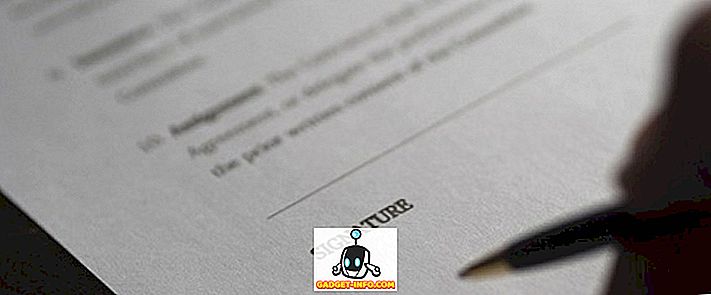


![Οι εκπληκτικοί tweets του αστροναύτη Chris Hadfield από το διάστημα [οργανωμένο]](https://gadget-info.com/img/more-stuff/858/astronaut-chris-hadfield-s-amazing-tweets-from-space.jpg)





